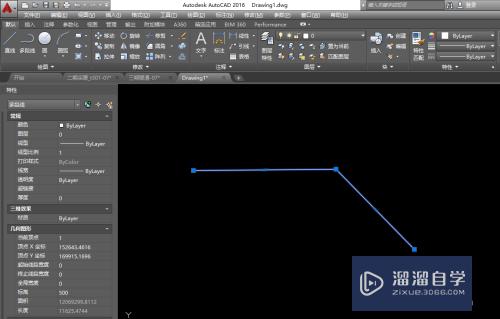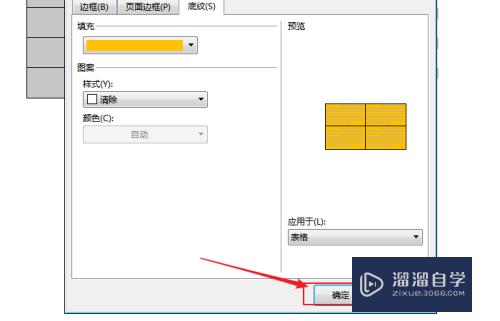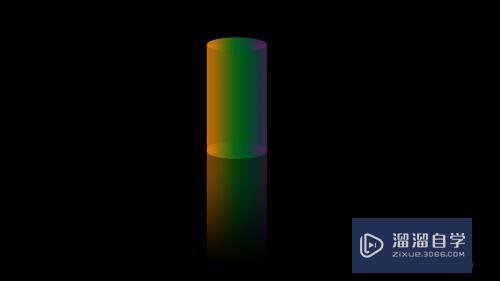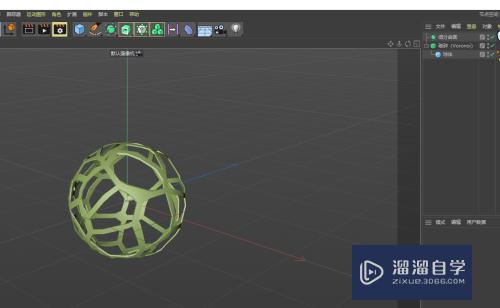怎么把CAD图纸转为高清晰jpg(cad图纸怎么转成高清图片)优质
从事CAD设计的朋友在面对CAD图纸传送的时候。或多或少会面对着一些文件格式转换的难题。经过这么多的时间经验。CAD图纸格式转换终于让小渲找到一个简单方法。这就来分享怎么把CAD图纸转为高清晰jpg的!
点击观看“CAD”视频教程。帮助你更好的上手
工具/软件
硬件型号:戴尔灵越15
系统版本:Windows7
所需软件:CAD编辑器
方法/步骤
第1步
在我们电脑桌面上找到我们需要的格式转换所需要工具CAD转换器图标。双击进行打开运行。之后你就会在该界面的左侧看到CAD图纸格式转换六种格式。
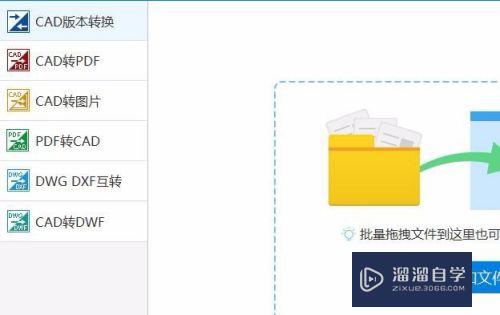
第2步
其实我们在这么格式转换形式中找到CAD转图片命令。然后用鼠标点击。接着界面就会随之进行切换。在界面中找到添加文件命令。这时界面会弹出窗口。
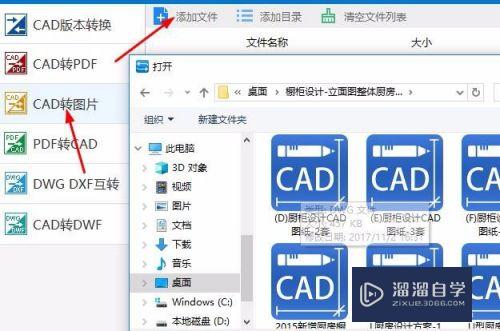
第3步
在这个窗口内把需要的转换图纸打开。或者你也可以进行拖拽进该界面。这样更加省事。之后点击图纸后边的预览命令。从而查看所添加进来的图纸是否正确。
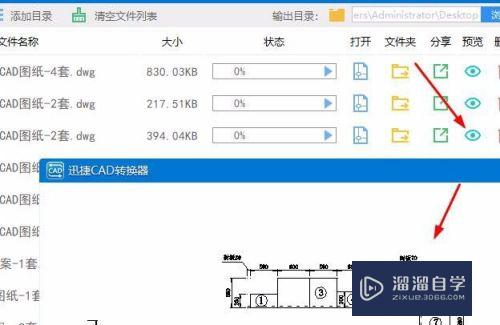
第4步
因为需要输出高清新JPG。所以需要在界面下方的设置中输出格式选择JPG。然后进行页面大小选择我们所需要输出的大小。
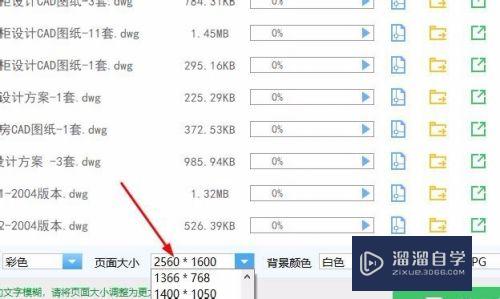
第5步
在进行设置完成之后。我们即可去点击界面上的批量转换命令。一会就可以完成百张图纸文件转换。
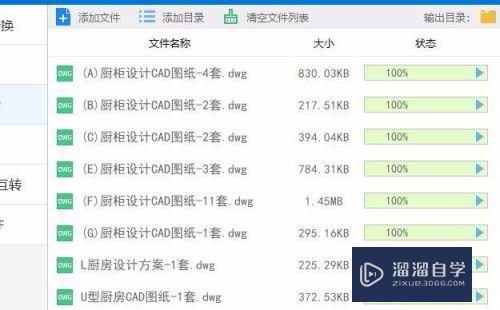
以上关于“怎么把CAD图纸转为高清晰jpg(cad图纸怎么转成高清图片)”的内容小渲今天就介绍到这里。希望这篇文章能够帮助到小伙伴们解决问题。如果觉得教程不详细的话。可以在本站搜索相关的教程学习哦!
更多精选教程文章推荐
以上是由资深渲染大师 小渲 整理编辑的,如果觉得对你有帮助,可以收藏或分享给身边的人
本文标题:怎么把CAD图纸转为高清晰jpg(cad图纸怎么转成高清图片)
本文地址:http://www.hszkedu.com/73867.html ,转载请注明来源:云渲染教程网
友情提示:本站内容均为网友发布,并不代表本站立场,如果本站的信息无意侵犯了您的版权,请联系我们及时处理,分享目的仅供大家学习与参考,不代表云渲染农场的立场!
本文地址:http://www.hszkedu.com/73867.html ,转载请注明来源:云渲染教程网
友情提示:本站内容均为网友发布,并不代表本站立场,如果本站的信息无意侵犯了您的版权,请联系我们及时处理,分享目的仅供大家学习与参考,不代表云渲染农场的立场!